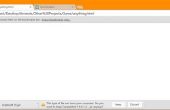Stap 3: Avi converteren naar JPG-bestanden






Klik op importeren. Zodra het dialoogvenster importeren open heeft zal u wilt bladeren naar het bestand, klik dan de 2e optie in het vak "Video importeren methode" of DirectShow (om wat voor reden WMM uitvoer naar sommige vreemde variant van de DVI-bestand en de standaard instellingen niet werken). Dit is het punt dat u meestal gebruik van de software voor videobewerking, waren gonna overslaan die stap en in plaats daarvan exporteren wat u hebt geïmporteerd naar JPG-bestanden, zoals hieronder getoond. het volgende dialoogvenster zal u vragen om kwaliteit, zeggen 100. het volgende dialoogvenster wordt u gevraagd te definiëren van specifieke reeks frames die moet worden geëxporteerd in de numerieke indeling. Klik uiteindelijk op de "Naar" rechts van het dialoogvenster. het volgende dialoogvenster zal vragen waar u wilt dat alle de JPG-bestanden worden opgeslagen. Blader naar uw nieuwe projectmap.